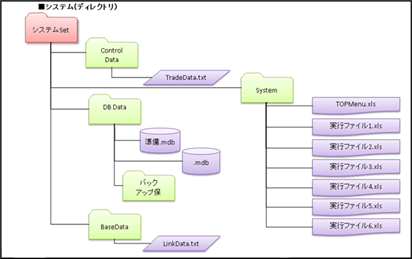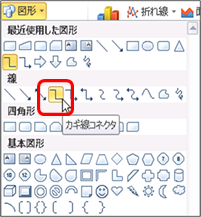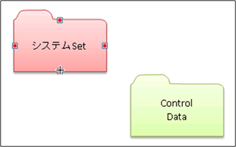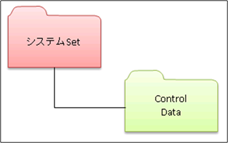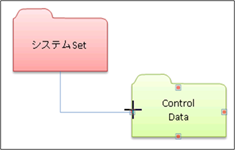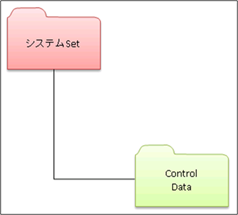|
|
|
|
|
|
|
|
|
|
|
|
|
「StiLL」Excel情報407 オブジェクト--[線]を使って図面作成 |
|
|
|
|
|
|
|
|
|
|
|
|
|
|
|
|
|
■今回は、[オブジェクト]の[線](連結)を使って、作成図面のオブジェクトの移動を自在にできるようにします。 |
☆対応方法:[オブジェクト]の[線]から、好みの連結ラインを選択して、最初のオブジェクトの接点を選択、つなぎたいオブジェクトの接点を選択して終了です。 |
※ご注意下さい。オブジェクトが重なっている時は、前面のオブジェクトの接点がアクティブになります。背面に接続したい時は、一度表示順を変えてから実行してください。 |
|
|
|
|
|
|
|
|
|
|
|
|
|
|
|
今回は、バックナンバー202でご紹介した オートシェイプ--[コネクタ]を使って図面作成 |
|
|
|
|
の Excel2010版をご紹介します。 |
|
|
|
|
|
|
|
|
|
|
|
|
|
|
|
|
|
|
|
|
※ |
Excel2003以前のバージョンでの方法は、以下のバックナンバーをご参照ください。 |
|
|
|
|
|
【バックナンバー202】
オートシェイプ--[コネクタ]を使って図面作成 |
|
|
|
|
|
|
|
|
Excel2007、2013でも操作方法は同等です |
|
|
|
|
|
|
|
|
|
|
|
|
|
|
|
■図面作成の連結用に[線」を使うことで、オブジェクトの移動で連結が壊れません |
|
|
|
[線]で連結したオブジェクトは移動が自在で、連結部分が離れることなく、 |
|
|
|
|
図面の移動、作成がスムーズに行えます。 |
|
|
|
|
|
|
|
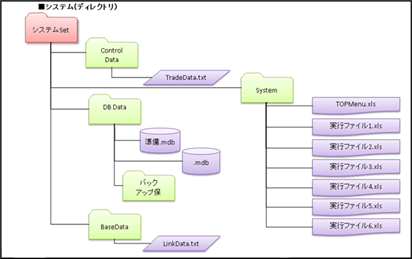
|
|
|
|
|
|
|
|
|
|
|
|
|
|
|
|
|
|
|
|
|
|
|
|
|
|
|
|
|
|
|
|
|
|
|
|
|
|
|
|
|
|
|
|
|
|
|
|
|
|
|
|
|
|
|
|
|
|
|
|
|
|
|
|
|
|
|
|
|
|
|
|
|
|
|
|
|
|
|
|
|
|
|
|
|
|
|
|
|
|
|
|
|
|
|
|
|
|
|
|
|
|
|
|
|
|
|
|
|
|
|
|
|
|
|
|
|
|
|
|
|
|
|
|
|
|
|
|
|
|
|
|
|
|
|
|
|
|
|
|
|
|
|
|
|
|
|
|
|
|
|
|
|
|
|
|
|
|
|
|
|
|
|
|
|
|
|
|
|
|
|
|
|
|
|
|
|
|
|
|
|
|
|
|
|
|
|
|
|
|
|
|
■[図形]から[線]を選択し、好みのライン(今回は[カギ線コネクタ])を選択します |
|
|
|
|
リボンの[挿入]タブ→[図]グループ→[図形]→[線]の[カギ線コネクタ]を選択します。 |
|
|
|
|
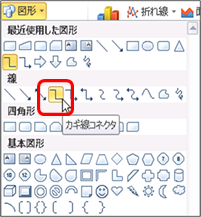
|
|
|
|
|
|
|
|
|
|
|
|
|
|
|
|
|
|
|
|
|
|
|
|
|
|
|
|
|
|
|
|
|
|
|
|
|
|
|
|
|
|
|
|
|
|
|
|
|
|
|
|
|
|
|
|
|
|
|
|
|
|
|
|
|
|
|
|
|
|
|
|
|
|
|
|
|
|
|
|
|
|
|
|
|
|
|
|
|
|
|
|
|
|
|
|
|
|
|
|
|
|
|
|
|
|
|
|
|
|
|
|
|
|
|
|
|
|
|
|
|
|
|
|
|
|
|
|
|
|
|
|
|
|
|
|
|
|
|
|
|
|
|
|
|
|
|
|
|
|
|
|
|
|
|
|
最初のオブジェクトの接点を選択します。次に接続したいオブジェクトの接点を選択します。 |
|
|
|
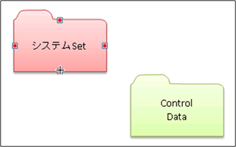
|
|
|
|
|
|
|
|
|
|
|
|
|
|
|
|
|
|
|
|
|
|
|
|
|
|
|
|
|
|
|
|
|
|
|
|
|
|
|
|
|
|
|
|
|
|
|
|
|
|
|
|
|
|
|
|
|
|
|
|
|
|
|
|
オブジェクトによって、線が不必要に回り込んでしまい上手く繋げられない場合はオブジェクトの上に |
|
別のオブジェクト(今回は[四角形]の正方形/長方形を選択)を重ねると上手く繋げることが出来ます。 |
|
|
|
|
|
|
|
|
|
|
|
|
|
※連結用にオブジェクトを重ねる場合は、重ねるオブジェクトを[線なし],[塗りつぶしなし]に設定の上、 |
|
元のオブジェクトとグループ化し、連結用のオブジェクトを見えないようにしてあります。 |
|
|
|
|
|
|
|
|
|
|
|
|
|
|
|
線の色を見やすいように黒くし、完成です。 |
オブジェクトを動かしても連結は壊れません。 |
|
|
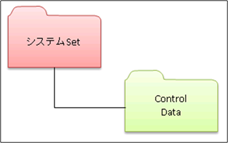
|
|
|
|
|
|
|
|
|
|
|
|
|
|
|
|
|
|
|
|
|
|
|
|
|
|
|
|
|
|
|
|
|
|
|
|
|
|
|
|
|
|
|
|
|
|
|
|
|
|
|
|
|
|
|
|
|
|
|
|
|
|
|
|
|
|
|
|
|
|
|
|
|
|
|
|
|
|
|
|
|
|
|
|
|
|
|
|
|
|
|
|
|
|
|
|
|
|
|
|
|
|
|
|
|
|
|
|
|
|
|
|
|
|
|
|
|
※Excel2007以降では、オブジェクトの接点の |
|
|
|
|
|
|
|
近辺以外は自動的に連結されなくなりました。 |
|
|
|
|
|
|
|

|
|
|
|
|
|
|
|
|
|
|
|
|
|
|
|
|
|
|
|
|
|
|
|
|
|
|
|
|
|
|
|
|
|
|
|
|
|
|
|
|
|
|
|
|
|
|
|
|
|
|
|
|
|
|
|
|
|
|
|
|
|
|
|
|
|
|
|
|
|
|
|
|
|
|
|
|
|
|
|
|
|
|
|
|
|
|
|
|
|
|
|
|
|
|
|
|
|
|
|
|
|
|
|
|
|
|
|
|
|
|
|
|
Copyright(C) アイエルアイ総合研究所 無断転載を禁じます |
|
|
|
|
|
|
|
|
|
|
|
|
|
|
|
|
|
|
|
|
|
|
|
|
|
|
|
|
|
|
|
|
|
|
|
|
|
|
|
|
|
|
|
|
|
|
|
|
|
|
|
|
|
|
|
|
|
|
|
|
|
|
|
|
|
|
|
|
|
|
|
|
|
|
|
|
|
|
|
|
|
|
|
|
|
|
|
|
|
|
|
|
|
|
|
|
|
|
|
|
|
|
|
|
|
|
|
|
|
|
|
|
|
|
|
|
|
|
|
|
|
|
|
|
|
|
|
|
|
|
|
|
|
|
|
|
|
|
|
|
|
|
|
|
|
|
|
|
|
|
|
|
|
|
|
|
|
|
|
|
|
|
|
|
|
|
|
|
|
|
|
|
|
|
|
|
|
|
|
|
|
|
|
|
|
|
|
|
|
|
|
|
|
|
|
|
|
|
|
|
|
|
|
|
|
|
|
|
|
|
|
|
|
|
|
|
|
|
|
|
|
|
|
|
|
|
|
|
|
|
|
|
|
|
|
|
|
|
|
|
|
|
|
|
|
|
|
|
|
|
|
|
|
|
|
|
|
|
|
|
|
|
|
|
|
|
|
|
|
|
|
|
|
|
|
|
|
|
|
|
|
|
|
|
|
|
|
|
|
|
|
|
|
|
|
|
|
|
|
|
|
|